revit背景怎么调成黑色
来源:网络收集 点击: 时间:2024-03-29【导读】:
打开软件主界面,点击软件的左上角,在下拉菜单中点击最下方右侧的按钮,点击图形,在右侧的反转背景色上点上对勾即可将背景色调成黑色。品牌型号:联想小新-14系统版本:Windows10软件版本:Revit4.1.8方法/步骤1/4分步阅读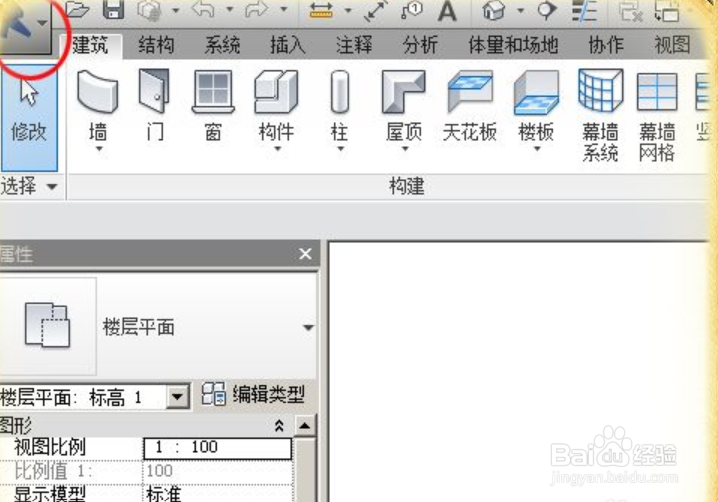 2/4
2/4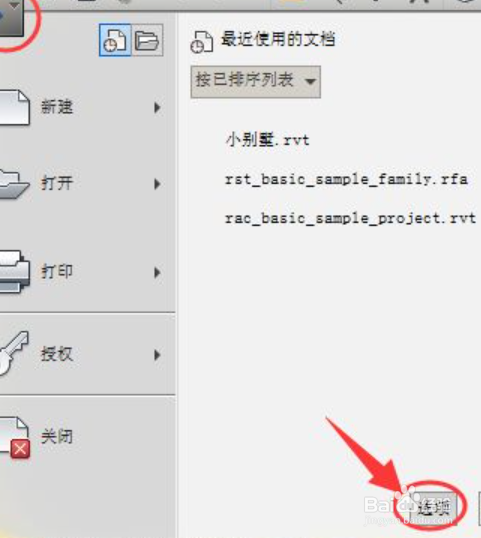 3/4
3/4 4/4
4/4
点击软件的左上角
我们可以点击软件的左上角。
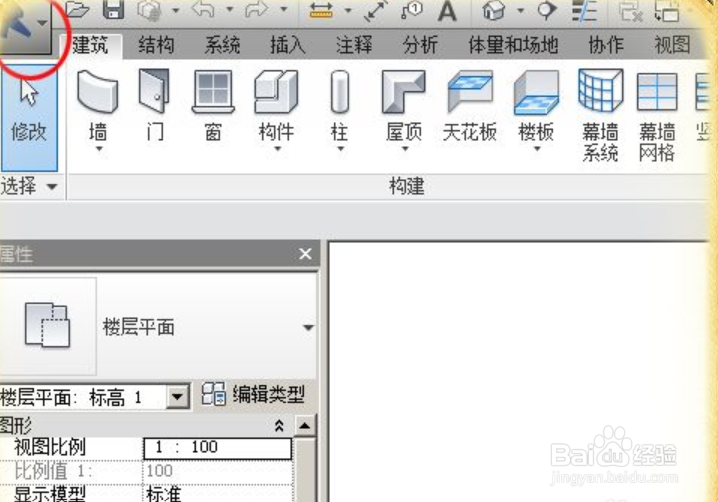 2/4
2/4点击最下方右侧的选项
在弹出的下拉菜单中我们点击最下方右侧的选项按钮。
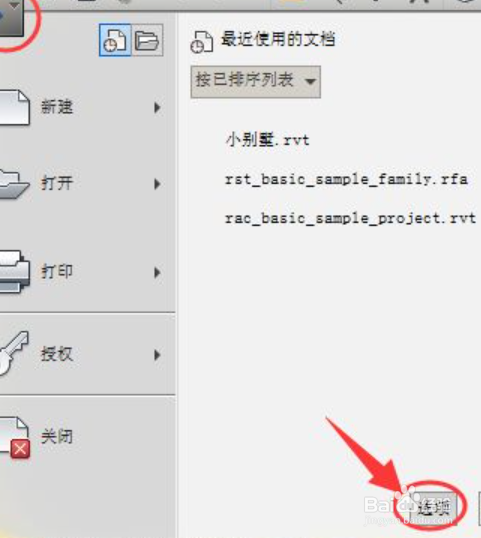 3/4
3/4勾选反转背景色
在弹出的选项中我们点击图形然后在右侧的反转背景色上点上对勾,然后点击确定。
 4/4
4/4成功改色
我们就会发现我们的背景色变成了黑色。

版权声明:
1、本文系转载,版权归原作者所有,旨在传递信息,不代表看本站的观点和立场。
2、本站仅提供信息发布平台,不承担相关法律责任。
3、若侵犯您的版权或隐私,请联系本站管理员删除。
4、文章链接:http://www.1haoku.cn/art_377069.html
上一篇:民族团结手抄报
下一篇:solidworks工程图标题栏怎么编辑
 订阅
订阅